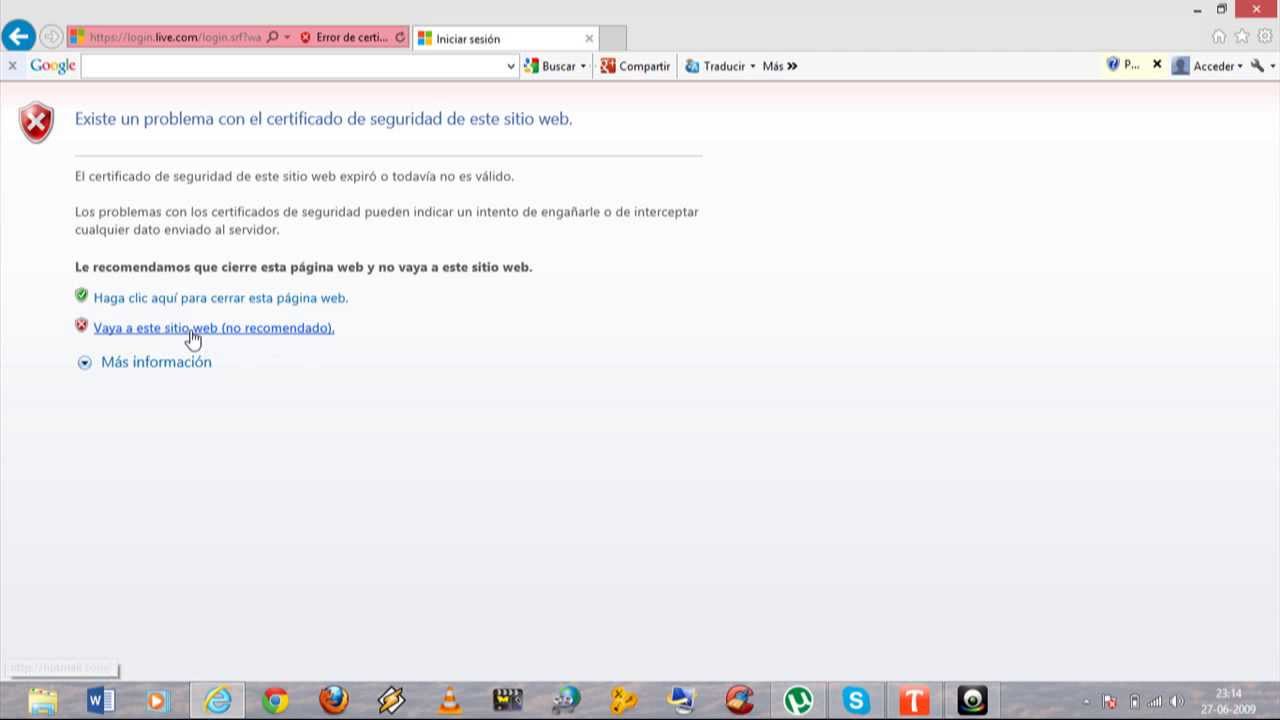
Veb -sayt xavfsizligi sertifikati xatosini hal qilish usullari haqida malumot
1 -usul: kompyuterda vaqt va sanani o’rnating
Internetni ko’rib chiqishda xavfsizlik sertifikati bilan bog’liq muammolar kompyuterda sana va vaqtni noto’g’ri sozlanishi bilan bog’liq bo’lishi mumkin. Agar kerak bo’lsa, siz ushbu sozlamalarni tekshirishingiz va o’zgartirish kiritishingiz kerak. Bizning veb -saytimizda buni amalga oshirish uchun zarur bo’lgan qadamlar batafsil yozilgan alohida maqolalar mavjud.
Ko’proq o’qing: Kompyuteringizda vaqt/sanani qanday o’zgartirish mumkin
Yodingizda tuting. Qo’llanmalardagi barcha qadamlar Windows 10 va 7 -ga asoslangan, lekin operatsion tizimning boshqa versiyalarida ham qo’llaniladi.
2 -usul: Ildiz sertifikatlarini yangilang
Ildiz sertifikatlari Windows haydovchisida saqlanadi va tarmoqqa ulanish uchun talab qilinadi, tegishli fayllar joylanmagan bo’lsa, HTTPS saytlari ochilganda veb -sayt xavfsizligi buziladi. Muammoni hal qilish uchun kompyuteringizga so’nggi yangilanishlarni o’rnatishingiz kerak bo’ladi.
Windows 10
Operatsion tizimning XNUMX -versiyasi yozilish vaqtida faol qo’llab -quvvatlanadi, ya’ni yangilanishlar doimiy ravishda chiqariladi. Iloji bo’lsa, ko’plab nosozliklarni oldini olish uchun barcha mavjud yangilanishlarni o’rnatish maqsadga muvofiqdir. Bizning veb -saytimizda yangilanishlarni tekshirish va o’rnatish uchun nima qilish kerakligini bosqichma -bosqich tushuntirib beradigan maqola bor.
Ko’proq o’qing: Qo’llab-quvvatlanmaydigan kompyuterda Windows 11-ni qanday yangilash kerak
Shuningdek, tizimni avtomatik yangilash sozlamalarini tekshirish va agar kerak bo’lsa, bu variantni yoqish tavsiya etiladi. Bu vaqti -vaqti bilan yangilanishlarni qo’lda tekshirish zaruratini yo’q qiladi va barcha yangi paketlar avtomatik ravishda tizimga o’rnatiladi.
Windows 7
Windows 7 -ni qo’llab -quvvatlash 14 yil 2020 -yanvarda tugadi. Agar tizimga so’nggi xizmat to’plami qo’llanilmagan bo’lsa, Microsoft -ning rasmiy veb -saytidan tegishli yangilanishni yuklab qo’lda qilishingiz kerak bo’ladi:
- Yuqorida joylashtirilgan havolani kuzatib boring. Saytning bosh sahifasidan qidirish maydoniga yozing KB2813430 va tugmachani bosing «Toping»..
- Olingan jadvalda ma’lumotlarni ustunlar bo’yicha tartiblang «Mahsulotlar»sichqonchaning chap tugmasi bilan uning nomini bosing.
- Ro’yxatdagi Windows 7 operatsion tizimini to’g’ri o’lchamini toping va ustiga bosing «Yuklab olish»., uning oldida joylashgan.
- Ko’rsatilgan oynada tegishli havolani bosish orqali yuklash boshlanishini tasdiqlang.
- Yuklangan faylni kompyuterda ishga tushiring va ekranda paydo bo’ladigan sehrgarning ko’rsatmalariga binoan xizmatlar paketini o’rnating.
Muhim! Yuklab olish uchun yangilanishni tanlashda siz operatsion tizimingizning bit turiga e’tibor qaratishingiz kerak. Agar Windows 7 32-bit bo’lsa, nomlangan faylni tanlang «Windows 7 uchun xavfsizlik yangilanishi (KB2813430)».. 64 -bitli versiyada — «Windows 7 uchun 64 bitli (x64) protsessorli tizimlar uchun xavfsizlik yangilanishi (KB2813430)».
Tizim haqidagi ma’lumotlarni kompyuterning maxsus menyusida ko’rishingiz mumkin. Veb -saytdagi boshqa maqolada buni qanday qilish kerakligi batafsil bayon qilingan.
3 -usul: sertifikatni qo’lda o’rnatish
Operatsion tizim yangilanishlarini o’rnatish orqali ildiz sertifikatlarini yangilash xatolarga olib kelishi mumkin, bu esa kerakli fayllarning Windows -ga kirmasligiga olib kelishi mumkin. Bunday holda, oldindan o’rnatilgan certutil.exe konsol dasturi yordamida qo’lda o’rnatishni amalga oshirish kerak bo’ladi. Buning uchun quyidagicha davom eting:
- Ochish «Buyruqlar qatori». administrator sifatida. Buning bir necha yo’li mavjud, ularning har biri bizning veb-saytimizda alohida maqolada batafsil tavsiflangan Batafsil o’qing: «Buyruqlar qatori» ni administrator sifatida qanday ishga tushirish kerak
- Konsol oynasi paydo bo’lganda, buyruqni kiriting
certutil.exe -generateSSTFromWU roots.ssttugmachasini bosing Men kirdim. - Yordamchi dasturni yuklab oling rootupd.exe quyidagi havola orqali kompyuteringizga. Yuklangan fayl bilan papkani oching va uning tarkibini chiqarib oling.
Ko’proq o’qing: WinRAR yordamida arxivdan fayllarni qanday chiqarish mumkin
- Ildiz katalogida S birligi nomli papkani yarating CA va bajariladigan faylni unga ko’chiring rootupd.exe. Yo’lga boring
C:WindowsSystem32, hujjatni toping root.sst va uni o’sha katalogga nusxalash CA. - Ochish «Buyruqlar qatori». administrator sifatida kiriting va quyidagi buyruqni kiriting
C:CArootsupd /c /t:C:CAKo’rsatilgan yordamchi oynada bosing Yo’qmavjud xavfsizlik sertifikati faylini qayta yozishni oldini olish uchun.
- Manzil kitobida CA Oldingi qadamni bajargandan so’ng, ildiz sertifikatlarini o’rnatish uchun ishlatilishi mumkin bo’lgan qo’shimcha yordamchi dasturlar paydo bo’ladi. Buni amalga oshirish uchun «Buyruq so’rovi.» quyidagilarni kiriting:
C:CAupdroots.exe C:CAroots.sst
E’tibor bering, buyruq kiritilgandan keyin chiqish bo’lmaydi — bu normal holat, o’rnatish jarayoni davom etadi.
Ogohlantirish. Barcha harakatlar tugagandan so’ng, yuklangan fayllar va yaratilgan papkalar qattiq diskdan o’chirilishi mumkin, ular faqat operatsion tizimga ildiz sertifikatlarini import qilish uchun kerak bo’lgan.
4-usul: Tizimda viruslar mavjudligini tekshiring
Brauzerning ishdan chiqishiga operatsion tizimga kirgan viruslar sabab bo’lishi mumkin. Maxsus dastur yordamida zararli kodni topib olib tashlashingiz kerak. Uchinchi tomon echimlaridan foydalanish tavsiya etiladi, chunki Windows-ning o’rnatilgan himoyasi barcha virus tahdidlarini aniqlay olmaydi. Bizning veb -saytimizda ushbu mavzu bo’yicha maqola bor.
Ko’proq o’qing: Windows 10 kompyuteridan viruslarni qanday olib tashlash mumkin
Shuningdek, mashhur antivirus dasturlarining ro’yxati tavsiya etiladi. Boshqa maqolada eng yaxshi ilovalar qisqacha tavsiflari bilan berilgan. Bu sizning kompyuteringizni himoya qilish uchun eng maqbul echimni tanlashingizga yordam beradi.
5-usul: antivirus dasturini o’chirib qo’ying
Sertifikat fayllariga kirishni kompyuterda o’rnatilgan antivirus dasturi blokirovka qilishi mumkin. Shuni ta’kidlash kerakki, bu uchinchi tomon dasturiy ta’minoti, o’rnatilgan «Windows himoyachisi». buni qila olmaydi. Brauzer veb -saytlariga ta’sirini tekshirish uchun siz ilovani vaqtincha o’chirib qo’yishingiz kerak. Agar bu bog’liqlik aniqlansa, dasturni to’liq o’chirish kerak.
Bizning veb -saytimizda eng keng tarqalgan antivirus dasturlarini o’chirish va o’chirish mavzusidagi maqolalar mavjud. Ular tasvirlangan vazifalarni bajarish uchun barcha bosqichlarni batafsil tasvirlab berishadi.
6 -usul: Internet Explorer brauzer sozlamalarini o’zgartiring
Agar Internet Explorer -da Internetni ko’rib chiqishda veb -sayt xavfsizligi sertifikati xatosi topilsa, sozlamalarni o’zgartirish orqali muammoni hal qilishingiz mumkin. Siz quyidagilarni qilishingiz kerak:
- Brauzerni ishga tushiring va yuqori o’ng burchakdagi tishli tugmani bosing. Ko’rsatilgan menyuda bosing «Brauzer xususiyatlari»..
- Yangi oynada varaqni oching «Qo’shimcha funktsiyalar». va variantlar ro’yxatida elementni olib tashlang «Sertifikat manzili mos kelmasligi haqida ogohlantiring». Matbuot «Qo’llash».va keyin «QABUL QILAMAN»..
- Xatolik yuz bergan veb -sayt sahifasini qayta yuklang.
7 -usul: Xostlar faylini tiklash
Windows xostlar fayli foydalanuvchini Internetga to’g’ri yo’naltirish haqida g’amxo’rlik qiladi. Agar xato yoki zararli dasturiy ta’minot tomonidan o’zgartirilgan bo’lsa, uni qayta tiklash kerak. Bu qo’lda yoki maxsus dastur yordamida amalga oshirilishi mumkin. Ikkinchi variant keyinroq muhokama qilinadi, shuning uchun avval AVZ yordam dasturini yuklab oling va o’rnating.
Xostlar faylini olish uchun dasturni ishga tushirgandan so’ng, quyidagilarni bajaring:
- Yuqori paneldan menyuni oching «Fayl». va ustiga bosing «Tizimni tiklash».
- Ko’rsatilgan oynada, yonidagi katakchani belgilang «Toza xostlar fayli»va keyin tugmachani bosing «Belgilangan operatsiyalarni bajarish» tugmasi.
- Ochilgan dialog oynasida tugmani bosish orqali harakatni tasdiqlang «Ha».
8-usul: Brauzerni yangilang
Brauzer ishlab chiqaruvchilari muntazam ravishda sertifikatlar bazasini o’zgartiradigan yangilanishlarni chiqaradilar. Agar ular o’z vaqtida o’rnatilmagan bo’lsa, HTTPS saytlariga kirishda veb -sayt xavfsizligi xatosi paydo bo’lishi mumkin. Yangi brauzer yangilanishlarini tekshiring va agar kerak bo’lsa, ularni o’rnating. Bizning veb -saytimizda buni turli brauzerlarda qanday qilish haqida batafsil ko’rsatma mavjud.
Qo’shimcha ma’lumot: Eng mashhur brauzerlarni qanday yangilash kerak
9-usul: O’rnatilgan qo’shimchalarni olib tashlang
Brauzeringizning to’g’ri ishlashiga unga o’rnatilgan kengaytmalar ta’sir qiladi. Ushbu dasturiy ta’minotni ishlab chiquvchilarining ba’zilari brauzerga xavfsizlik sertifikatlariga kirishni blokirovka qilib, zarar etkazishi mumkin. Bunday holda, uchinchi tomon plaginlarini olib tashlash tavsiya etiladi. Bu har bir brauzer uchun turlicha amalga oshiriladi, lekin bizning veb -saytimizda ushbu mavzu bo’yicha bir qator maqolalar mavjud.
Batafsil: Mozilla Firefox / Google Chrome / Opera / Yandex.Browser -da kengaytmalarni qanday olib tashlash mumkin
Muhim! Agar sizning brauzeringiz taqdim etilgan maqolalar qatorida bo’lmasa, Google Chrome uchun ko’rsatmalar bilan tanishishingizni tavsiya qilamiz. Ko’pgina brauzerlar unga asoslangan, shuning uchun qo’llanmalar o’xshash bo’ladi.
10 -usul: keshni tozalash
Internetni ko’rib chiqayotganda, sizning brauzeringiz qo’shimcha ma’lumotlarni to’playdi va uni ichki ma’lumotlar bazasida — keshda saqlaydi. Qarama -qarshi ma’lumotlar xatolarga olib kelishi mumkin, masalan, ushbu maqolada muhokama qilingan. Ushbu variantni istisno qilish uchun siz keshni tozalashingiz kerak. Saytda turli xil brauzerlar uchun ko’rsatmalar mavjud.
Ko’proq: Mozilla Firefox-da keshni qanday tozalash mumkin / Google Chrome / Opera / Yandex.Browser
Ogohlantirish. Brauzerni muntazam tozalash tavsiya etiladi. Bu muhim xatolarning oldini oladi va dasturiy ta’minotni tezlashtirishga yordam beradi.
11-usul: Brauzerni qayta o’rnating
Agar kengaytmalarni olib tashlash va keshni tozalash muammoni hal qilishga yordam bermasa, brauzerni qayta o’rnatish kerak. Ushbu protsedura xavfsizlik sertifikatining ishlamay qolishiga olib keladigan barcha mumkin bo’lgan sabablarni yo’q qiladi. Brauzerni o’rnatish faylini ishlab chiqaruvchining rasmiy saytidan yuklab olish, operatsion tizimga zararli dastur kiritmaslik uchun muhim. Bizning veb -saytimizda, buni qanday qilishni tushuntiradigan, barcha mashhur brauzerlardan namuna sifatida foydalanadigan maqola bor.
Ko’proq o’qing: Kompyuterda brauzerni qanday to’g’ri qayta o’rnatish kerak
Biz sizning muammoingizda sizga yordam bera olganimizdan xursandmiz.
Bizning mutaxassislarimiz imkon qadar tezroq javob berishga harakat qilishadi.
Ushbu maqola sizga yordam berdimi?
Texnologiyalar, Windows echimlari
Veb -sayt xavfsizligi sertifikati xatosini hal qilish usullari